Πώς να προσκαλέσετε άτομα στον διακομιστή Discord σας

Μάθετε πώς να στέλνετε προσκλήσεις στον διακομιστή Discord σας και πώς να αναπτύξετε την διαδικτυακή σας κοινότητα.
Αφού ρυθμίσετε την κινούμενη εικόνα σε μια διαφάνεια του Mircosoft PowerPoint, μπορείτε να ρυθμίσετε τα δικά σας προσαρμοσμένα εφέ κινούμενων εικόνων από την αρχή. Αυτή η προσαρμογή είναι όπου η πραγματική δύναμη των προσαρμοσμένων κινούμενων εικόνων παίζει ρόλο!
Ακολουθήστε αυτά τα βήματα για να δημιουργήσετε το δικό σας προσαρμοσμένο κινούμενο σχέδιο για ένα αντικείμενο:
Επιλέξτε το αντικείμενο.
Επιλέξτε Κινούμενα σχέδια→ Προσθήκη κινούμενων εικόνων.
Επιλέξτε το εφέ που θέλετε.
Μπορείτε να δημιουργήσετε εφέ εισόδου, έμφασης ή εξόδου.
Για πρόσβαση σε πρόσθετες επιλογές, επιλέξτε Περισσότερα εφέ εισόδου, περισσότερα εφέ έμφασης ή περισσότερα εφέ εξόδου στο μενού και επιλέξτε από το πλαίσιο διαλόγου Αλλαγή εφέ εισόδου.
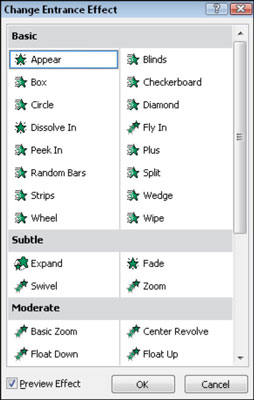
Ρυθμίστε το εφέ όπως απαιτείται με τα άλλα εργαλεία στην καρτέλα Κινούμενα σχέδια.
Μπορείτε να προσαρμόσετε την Έναρξη , τη Διάρκεια και την Καθυστέρηση. Μπορείτε να προσαρμόσετε το Trigger , για να ρυθμίσετε το animation να εμφανίζεται με κλικ σε κάποιο άλλο αντικείμενο στη διαφάνεια. Μπορείτε επίσης να αναδιατάξετε , για να αλλάξετε τη σειρά με την οποία τα στοιχεία κινούνται στη διαφάνεια.
Για να αντιγράψετε το κινούμενο σχέδιο από ένα αντικείμενο σε άλλο, ρυθμίστε ένα αντικείμενο όπως το θέλετε και, στη συνέχεια, επιλέξτε Κινούμενα σχέδια→ Ζωγράφος κινούμενων σχεδίων και κάντε κλικ στο αντικείμενο για να λάβετε τις ρυθμίσεις κινούμενης εικόνας.
Επιλέξτε Κινούμενα σχέδια→ Παράθυρο κινούμενων εικόνων.
Εμφανίζεται το παράθυρο κινούμενων εικόνων, ένα παράθυρο εργασιών από το οποίο μπορείτε να δείτε και να διαχειριστείτε όλα τα κινούμενα σχέδια στη διαφάνεια.
Κάντε δεξί κλικ σε ένα συμβάν κινούμενης εικόνας στο παράθυρο κινούμενων εικόνων και, στη συνέχεια, χρησιμοποιήστε τις εντολές Επιλογές εφέ ή Χρονομέτρηση για περαιτέρω λεπτομέρεια.
Η εντολή "Επιλογές εφέ" ανοίγει ένα παράθυρο διαλόγου όπου μπορείτε να επιλέξετε εάν θα εμφανίζεται ήχος με την κινούμενη εικόνα και πώς θα εμφανίζεται το αντικείμενο μετά την ολοκλήρωση της κινούμενης εικόνας.
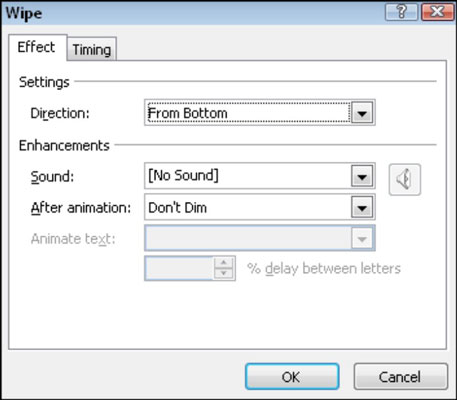
Η εντολή Χρονισμός ανοίγει ένα παράθυρο διαλόγου όπου μπορείτε να ορίσετε την έναρξη, τη διάρκεια, την καθυστέρηση, τα εναύσματα και άλλες ρυθμίσεις που σχετίζονται με το χρονοδιάγραμμα.
Όταν εμφανίζεται το παράθυρο εργασιών Προσαρμοσμένης κινούμενης εικόνας, εμφανίζονται αριθμοί στα αντικείμενα της διαφάνειας για να προσδιορίσετε με ποια σειρά θα εκτελεστούν τα εφέ τους. Μπορείτε να ελέγξετε τη σειρά με την οποία τα αντικείμενα κινούνται χρησιμοποιώντας τα κουμπιά με τα πάνω και κάτω βέλη Αναδιάταξη στο στο κάτω μέρος του παραθύρου εργασιών ή τα κουμπιά Μετακίνηση νωρίτερα και Μετακίνηση αργότερα στην καρτέλα Κινούμενα σχέδια.
Μάθετε πώς να στέλνετε προσκλήσεις στον διακομιστή Discord σας και πώς να αναπτύξετε την διαδικτυακή σας κοινότητα.
Μάθετε πώς να μετακινείστε αποτελεσματικά σε ένα φύλλο εργασίας του Microsoft Excel χρησιμοποιώντας τον δρομέα κελιού. Αυτός ο οδηγός περιλαμβάνει συντομεύσεις και χρήσιμες πληροφορίες για τη βελτιστοποίηση της εργασίας σας στο Excel.
Μάθετε πώς να μορφοποιείτε κείμενο στα μηνύματά σας στο Discord. Ακολουθήστε τις οδηγίες μας για έντονη γραφή, πλάγια γράμματα, διαγραφή και υπογράμμιση.
Μάθετε πώς να συνδέεστε με φίλους στο Discord και να παρέχετε ειδικά προνόμια σε αυτούς, όπως ανοιχτά μηνύματα και πρόσβαση σε κοινούς διακομιστές.
Ανακαλύψτε τα εργαλεία του μενού QuarkXPress Utilities για τον ορθογραφικό έλεγχο και άλλες λειτουργίες. Ιδανικό για επαγγελματίες του design και γραφίστες.
Ανακαλύψτε πώς να χρησιμοποιήσετε την αυτόματη συμπλήρωση κελιών στο OpenOffice Calc, μια δωρεάν εναλλακτική λύση στο Microsoft Office.
Ανακαλύψτε πώς να ρυθμίσετε το διάκενο παραγράφων στο Microsoft Word με τις ρυθμίσεις διάστιχου, για να επιτύχετε τέλεια μορφοποίηση στα έγγραφά σας.
Το clip art είναι προσχεδιασμένο γενικό έργο τέχνης και η Microsoft παρέχει δωρεάν πολλά αρχεία clip art με τα προϊόντα του Office. Μπορείτε να εισαγάγετε clip art στη διάταξη διαφανειών του PowerPoint. Ο ευκολότερος τρόπος εισαγωγής clip art είναι χρησιμοποιώντας ένα από τα σύμβολα κράτησης θέσης σε μια διάταξη διαφάνειας: Εμφάνιση μιας διαφάνειας που περιέχει ένα Clip Art […]
Το χρώμα πλήρωσης — που ονομάζεται επίσης σκίαση — είναι το χρώμα ή το μοτίβο που γεμίζει το φόντο ενός ή περισσότερων κελιών φύλλου εργασίας του Excel. Η εφαρμογή σκίασης μπορεί να βοηθήσει τα μάτια του αναγνώστη να ακολουθήσουν πληροφορίες σε μια σελίδα και μπορεί να προσθέσει χρώμα και οπτικό ενδιαφέρον σε ένα φύλλο εργασίας. Σε ορισμένους τύπους υπολογιστικών φύλλων, όπως ένα μητρώο βιβλιαρίου επιταγών, […]
Στο πιο απλό επίπεδο, ο κύριος σκοπός του ACT! είναι να χρησιμεύσει ως χώρος αποθήκευσης όλων των επαφών με τις οποίες αλληλεπιδράτε σε καθημερινή βάση. Μπορείτε να προσθέσετε και να επεξεργαστείτε όλες τις επαφές σας από το παράθυρο "Λεπτομέρειες επαφών" επειδή περιέχει όλες τις πληροφορίες που σχετίζονται με μια συγκεκριμένη εγγραφή και […]





